
4.3.2 Apache服务器的基本配置
Apache的基本配置主要通过配置httpd.conf文件来进行。下面来看看httpd.conf的内容,它主要分成三大部分,见表4-5。
表4-5 Apache主配置文件的组成

1.第一部分:全局环境变量设置
本部分主要用于设置Apache服务器运行相关的全局环境变量,见表4-6。
表4-6 Apache全局配置
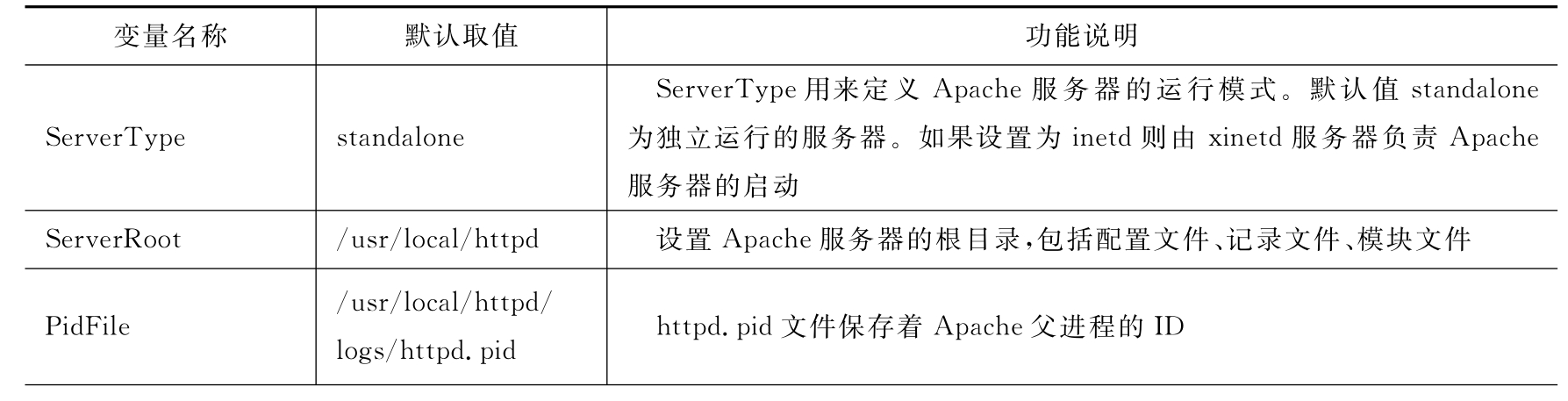
续 表
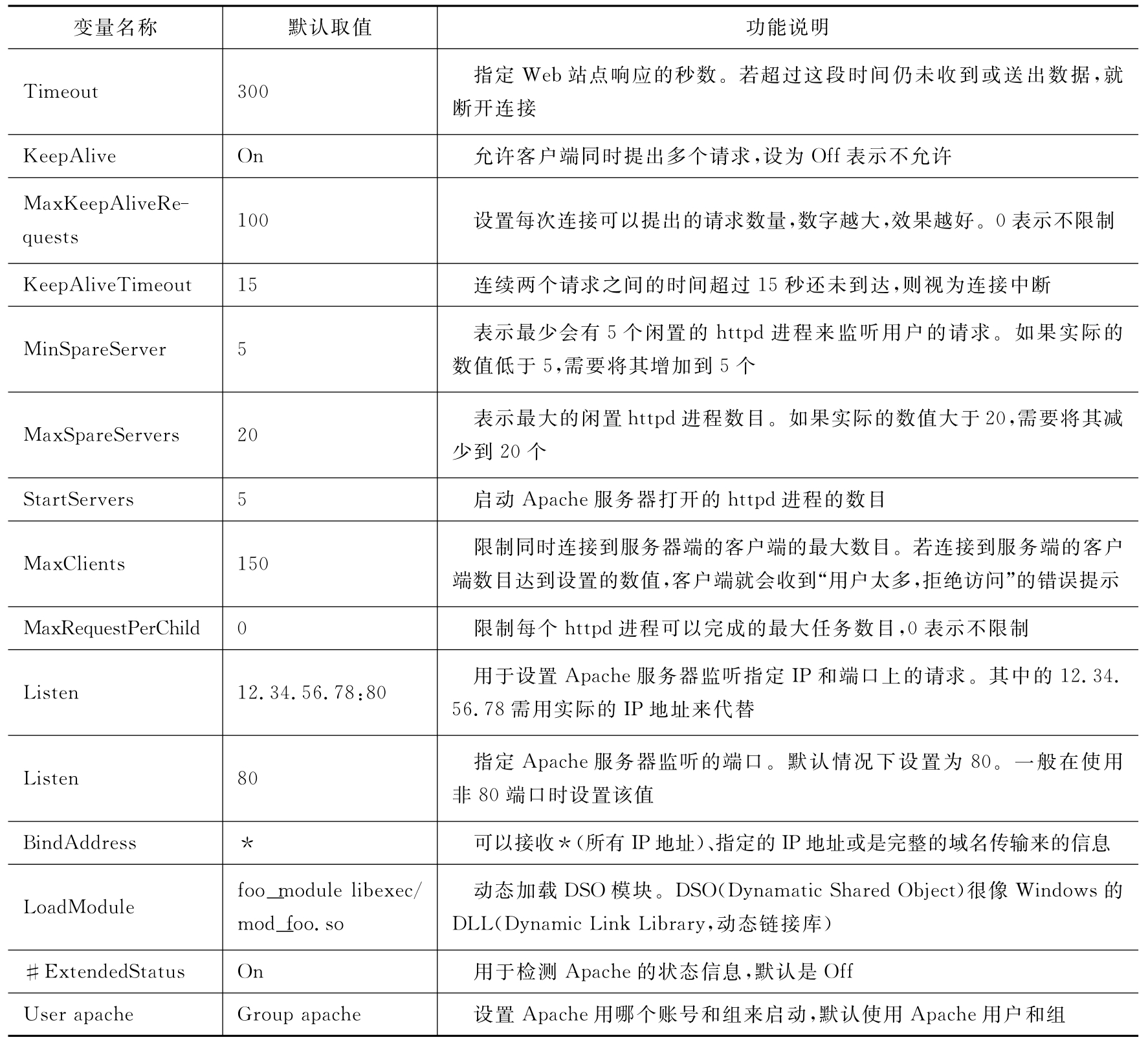
小知识 什么是standalone和inetd模式
所谓standalone,是指启动一次来接听所有的连接;而inetd是接到客户端的连接请求才启动,随着连接的结束而结束。如果架设的服务器是网站服务器,并且随时都会有许多用户连接进来,那么采用“standalone”模式;否则使用“inetd”模式。默认情况下都是以standalone模式启动。
2.第二部分:主服务器配置
该部分的配置用于主服务器所有的设置值,响应任何<VirtualHost>定义不处理的请求,并且这些值同时给虚拟主机的配置提供默认值,见表4-7。
表4-7 主服务器配置
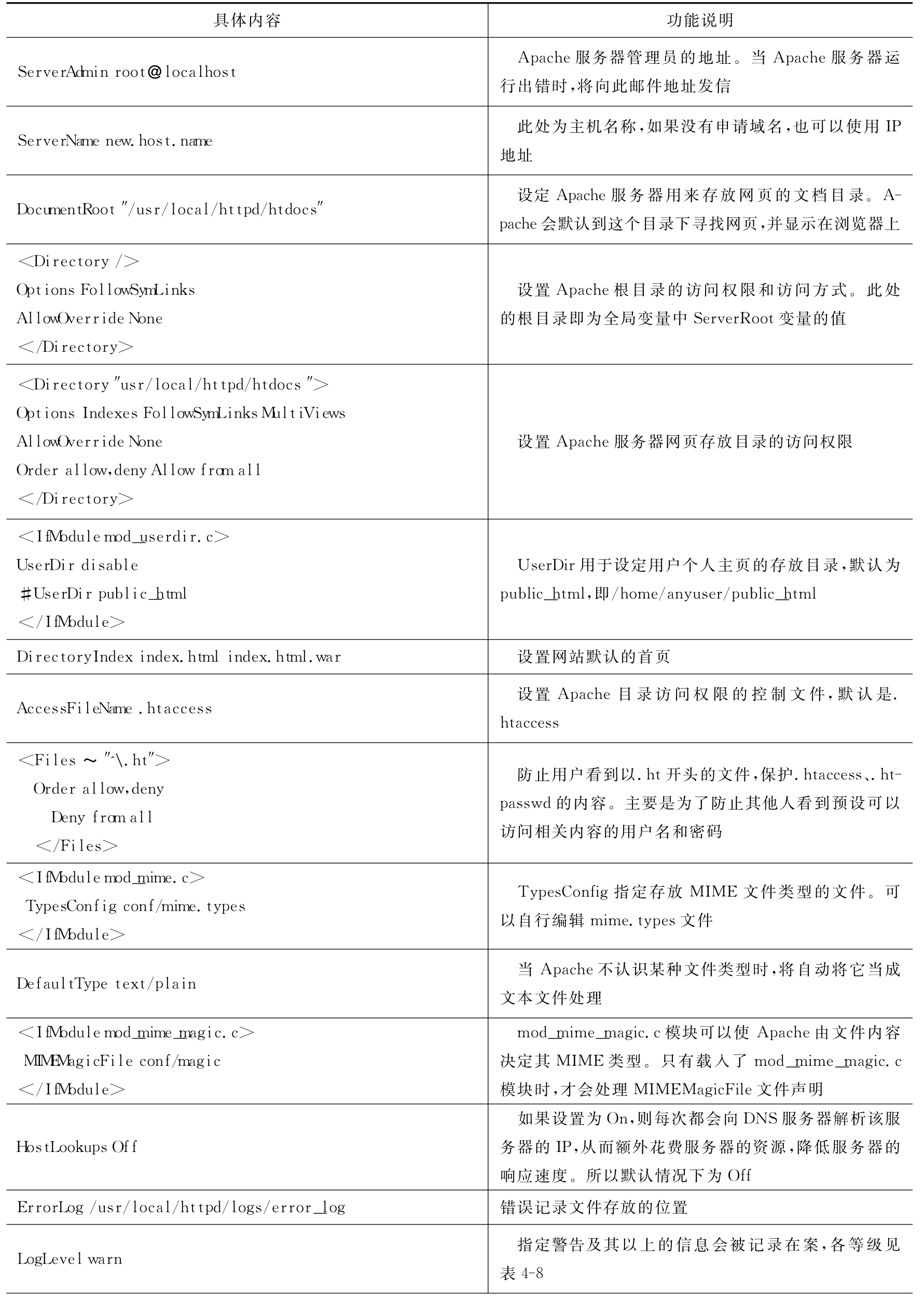
续 表
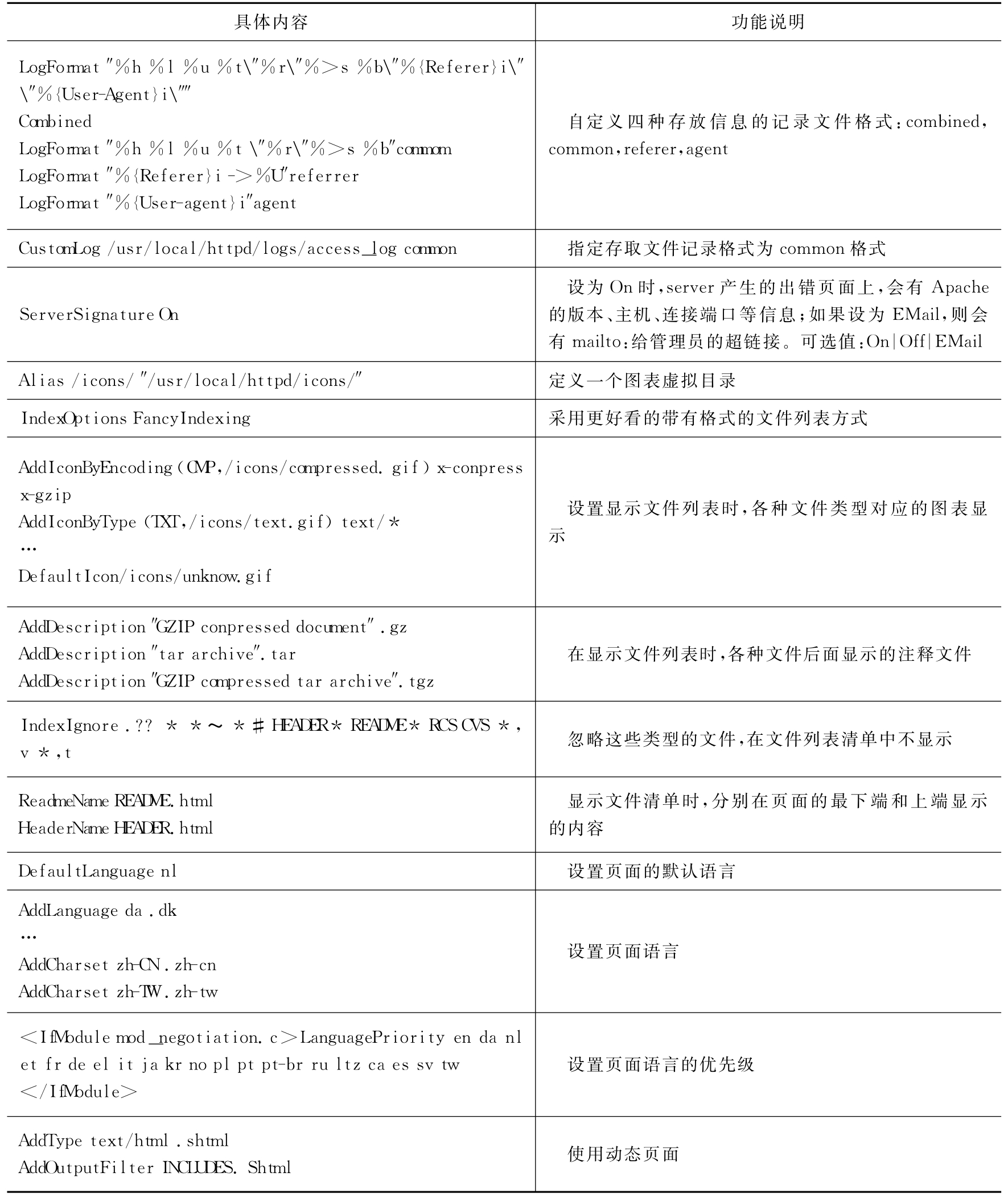
表4-8 错误信息等级说明表
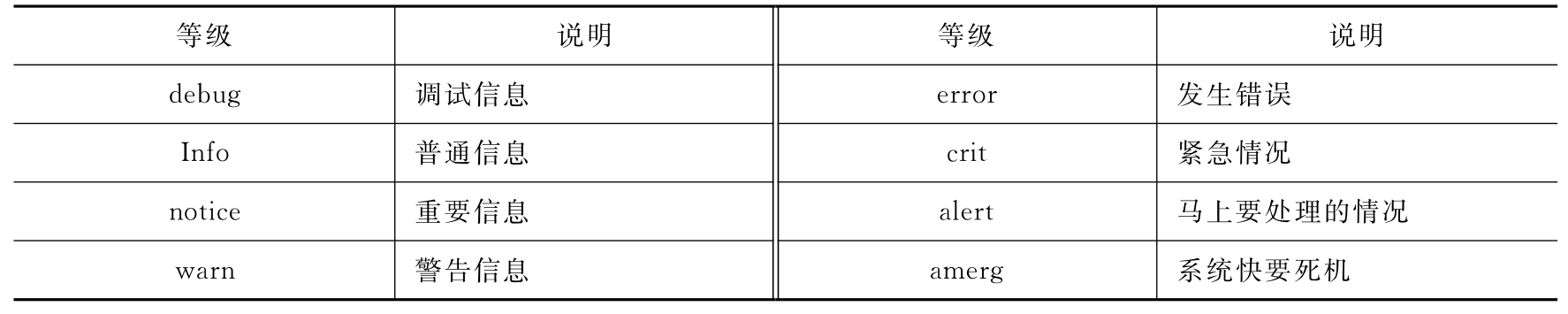
3.第三部分:虚拟主机配置
设置虚拟主机,使得在同一台Apache服务器上可以完成不同的IP地址或主机名的Web请求,即一台物理上的服务器可被设置为有多个IP地址或主机名的虚拟服务器。具体设置内容如下。另外,关于虚拟主机的知识在4.8节还有详细的介绍。
#使用基于域名的虚拟服务器。虚拟服务器的IP地址和端口
![]()
#服务器的IP地址
![]()
#管理员邮箱
![]()
#存放网页的根目录
![]()
#虚拟服务器名称
![]()
#错误信息日志名称
![]()
#一般信息日志名称
![]()
上面详细介绍了Apache服务器的具体配置内容,下面将举例说明如何通过配置httpd.conf文件来架设一台Web服务器。
实例4-3 架设一台Web服务器
1.实例说明
通过修改配置文件httpd.conf,完成Apache服务器的基本配置及虚拟主机的配置
2.实例要求
Linux作为服务器,其IP地址为192.168.0.1,Windows作为客户机访问Apache服务器,其IP地址为192.168.0.2。
具体要求如下。
(1)创建测试网页test1.html放在/var/www目录下,测试网页test2.html放在/home目录下,具有目录浏览功能。
(2)在客户端使用网页能正常显示简体中文。
(3)配置IP地址相同但端口不同的虚拟主机,其中网页test1.html对应8888端口,test2.html对应6666端口。
3.配置步骤说明
(1)准备工作,创建网页test1.html,test2.html分布放在/var/www和/home目录下。
(2)连通客户机和服务器。
(3)检查是否安装了Apache服务器。
(4)打开配置文件进行配置。
(5)启动Apache服务器。
4.配置过程
步骤1:准备工作。使用下面的命令在/var/www和/home目录下分别创建网页test1.html和test2.html。创建的文件如图4-15和图4-16所示。
![]()
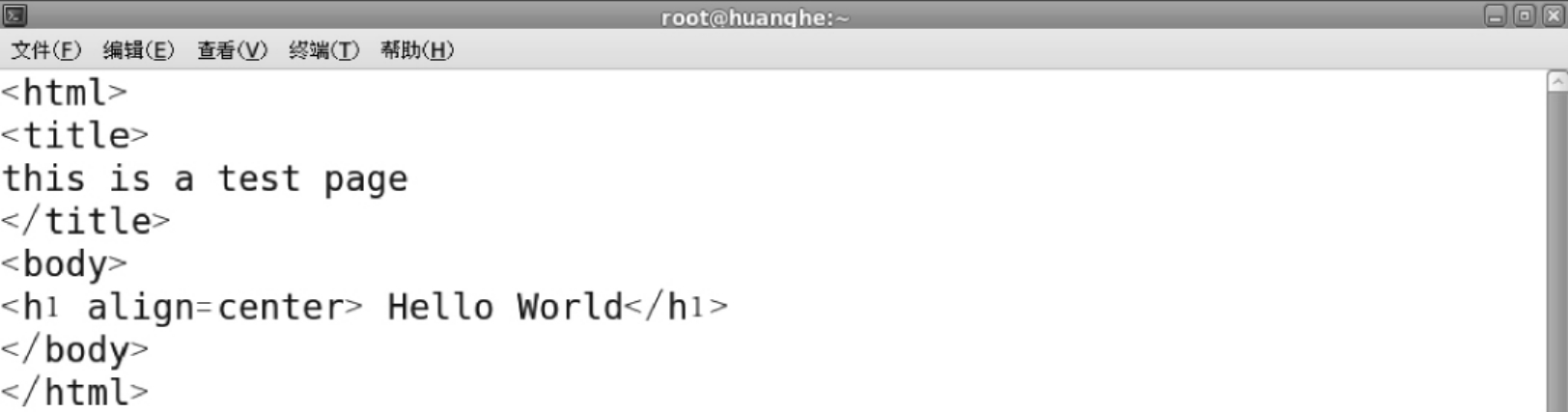
图4-15 测试网页test1.html内容
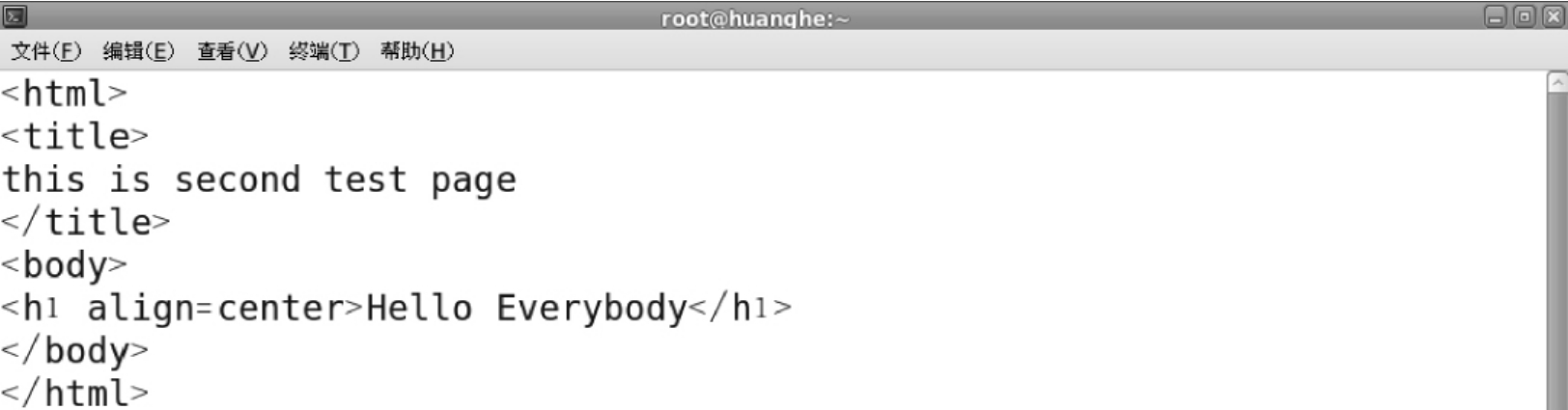
图4-16 测试网页test2.html内容
步骤2:检查是否安装了Apache服务器,打开终端,输入下面的命令。
![]()
如出现如图4-17所示的内容,表明已经安装Apache服务器。

图4-17 检测Apache服务器是否安装
步骤3.打开Apache服务器的配置文件找到下面的内容并加以修改和添加。

步骤4:输入以下命令启动服务器。
![]()
出现如图4-18所示的结果,表明服务器启动成功。

图4-18 启动Apache服务器
5.测试虚拟主机
步骤1:打开浏览器,在地址栏里输入192.168.5.1:8888,页面自动跳转到test1.html,如图4-19所示。
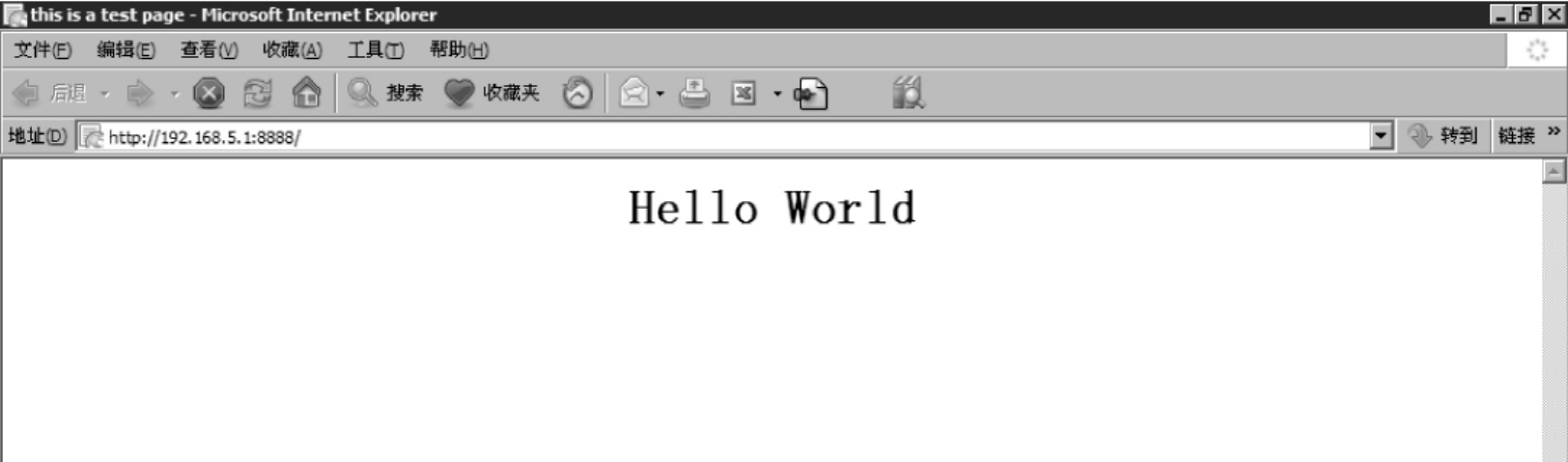
图4-19 8888端口的测试
步骤2:打开浏览器,在地址栏里输入192.168.5.1:6666,页面自动跳转到test2.html,如图4-20所示。
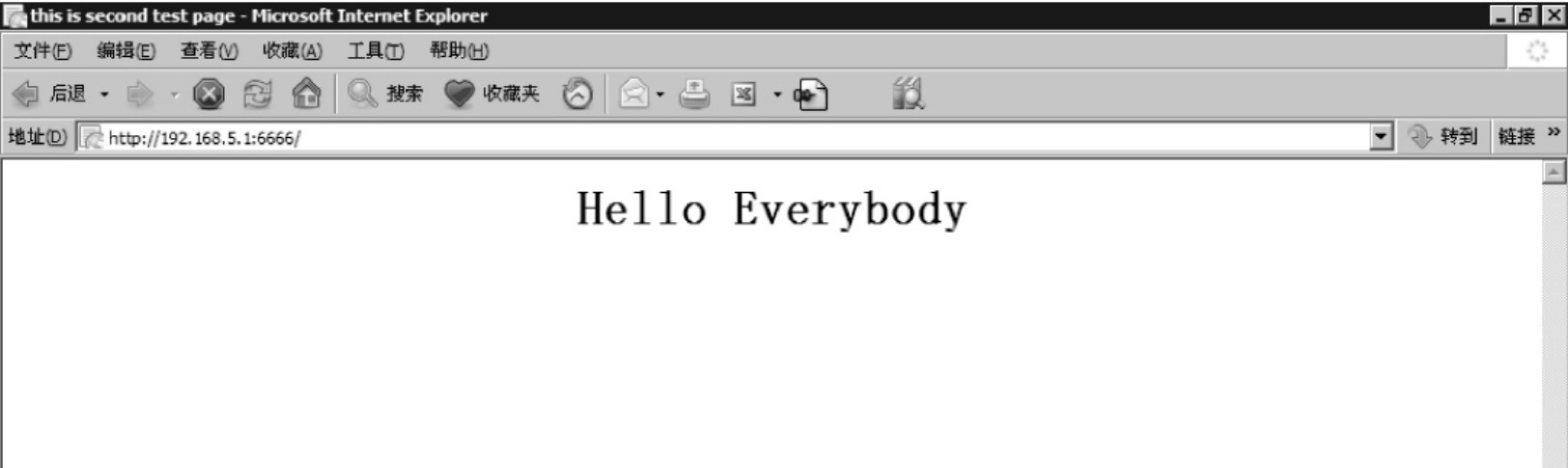
图4-20 6666端口的测试
上一篇:园林工程基本建筑材料的定义及分类
下一篇:“巴厘岛路线图”的制定







